Betrifft: ab orgAnice CRM 2008
Problem:
Sie erstellen ein neues Word-Dokument über eine Vorlage. Beim Schließen des Dokumentes wird dieses nicht gespeichert, statt dessen erscheint folgende Fehlermeldung von Microsoft Word:
Microsoft Word:
„Der Speichervorgang ist fehlgeschlagen, weil nicht genügend Arbeitsspeicher oder Speicherplatz vorhanden ist.
(x:\Pfad zur Datei)“
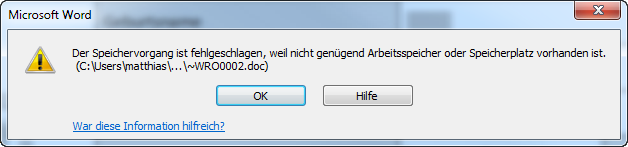
Ursache:
Ihre Vorlage enthält einen oder mehrere ungültige Verweise. Diese Verweise können nicht aufgelöst werden und verursachen obige Fehlermeldung.
Ungültige Verweise werden durch den Vermerk: „NICHT VORHANDEN:“ gekennzeichnet.
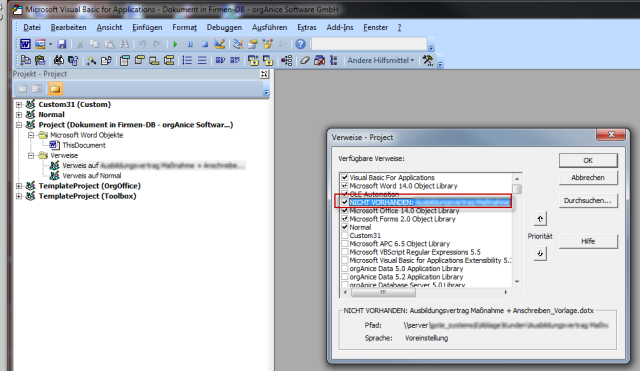
Lösung:
Korrigieren Sie die fehlerhaften Verweise in Ihrer Vorlage oder entfernen Sie die ungültigen Verweise.
Gehen Sie dazu wie folgt vor:
1.) Öffnen Sie Ihre Vorlage.
2.) Wechseln Sie in den VBA-Editor. (Tastenkombination <Alt> + <F11>)
3.) Im VBA-Editor klicken Sie in der Menüleiste auf „Extras“ und dann „Verweise“.
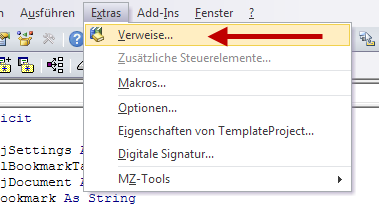
Verweise löschen:
4.) Im Fenster „Verweise“ suchen alle Verweise heraus, die den Vermerk „NICHT VORHANDEN:“ tragen und entfernen Sie das Häkchen vor dem Eintrag.
Verweise korrigieren:
5.) Suchen Sie einen Verweis mit dem Vermerk „NICHT VORHANDEN:“ heraus und selektieren ihn. Klicken Sie dann auf „Durchsuchen“ und suchen die passende DLL-, OCX-Datei (oder ähnliche) heraus. Klicken Sie nun auf „Öffnen“ um den Verweis zu aktualisieren.
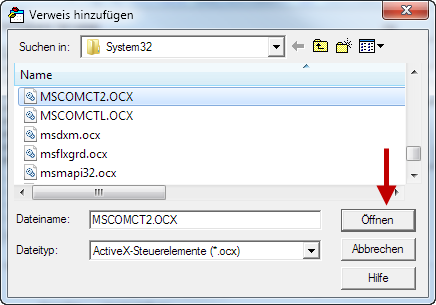
6.) Nach dem Sie alle Verweise gelöscht bzw. korrigiert haben, schließen Sie das Fenster „Verweise“ mit einem Klick auf „OK“ und speichern dann die Änderungen mit einem Klick auf die „Speichern“-Schaltfläche im VBA-Editor.
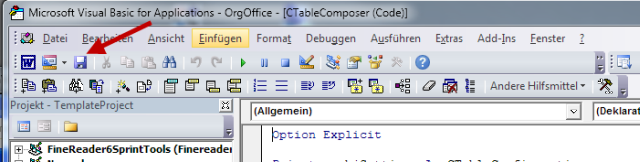
7.) Schließen Sie nun den VBA-Editor und MS Word.